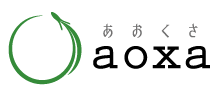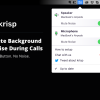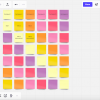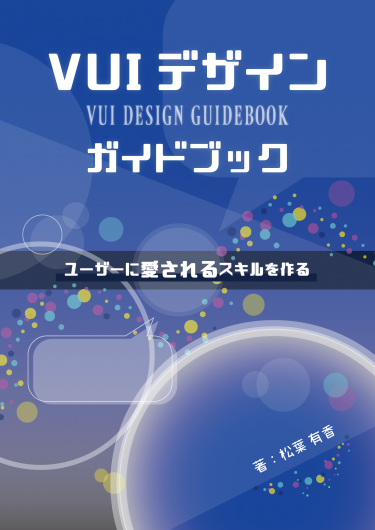オンライン飲み会のやり方ともっと楽しくするネタ
コロナの流行により、流行り出したオンライン飲み会。なんならオフラインの時よりも飲み会頻度が増えている現状。
そんなオンライン飲み会のやり方と、もっと楽しくするネタについてまとめてみました。
Contents
オンライン飲み会のいいところ
- 距離を気にせず話せる
- お金がかからない
- 飲まなくてもいい
- 移動時間がいらない
- 全員でひとつの話題について話せる
一番は、距離(場所)を気にせず話せるところ。これのおかげで、数年ぶりに連絡をいただけたり、FBで知り合った方と気軽に交流したりできるようになりました。
オフラインとの違いで大きいのは、物理的な距離が関係ないこと。同じ店で同じ空間にいても、席の関係で遠くて聞こえなかったり、全員で同じ話題で話すことは難しかったりしますが、オンラインだとそれができちゃうのが魅力かもしれません。
オンライン飲み会の悩ましいところ
- 終わりにくい
- ご飯が食べにくい
- 家族との調整
対して、オンラインだと終電がないし、すぐに寝れる環境なので終わりが見えないこともしばしばw 最初に何時までにするか決めておいた方がよさそうです。
そして通常の飲み会とは異なり、ご飯が食べにくいですね^^; 咀嚼音という面でも、家族との時間の兼ね合いという面でも。
咀嚼音については対策を後述します^^
ビデオチャットツール
ZOOM
アカウント作成不要、URLを共有すれば入ることができます。
作成手順
主催者はまず ZOOM にログイン。
事前に発行する場合はスケジュール、今すぐ始める場合は新規ミーティング。
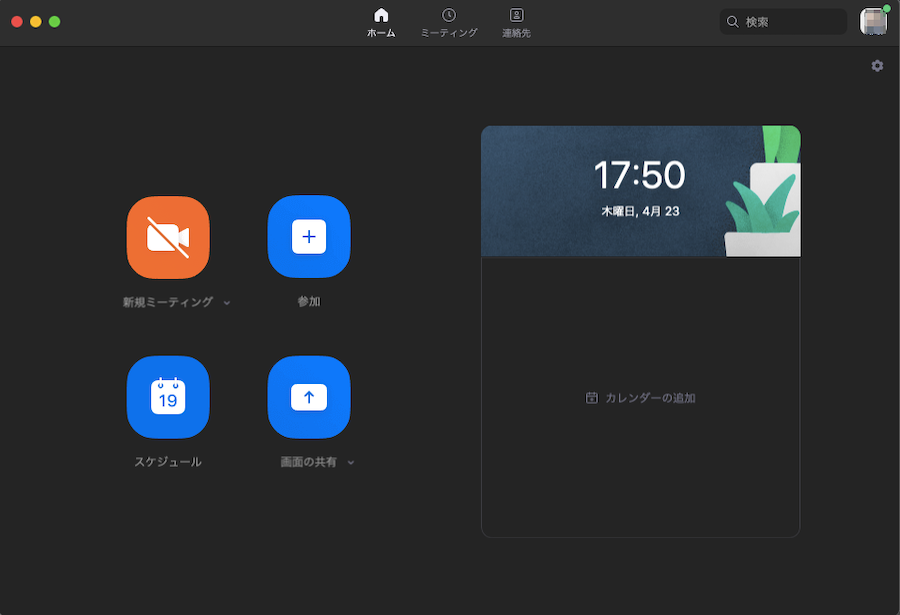
スケジュールを押した場合は、ミィーティング(笑)を作成します。
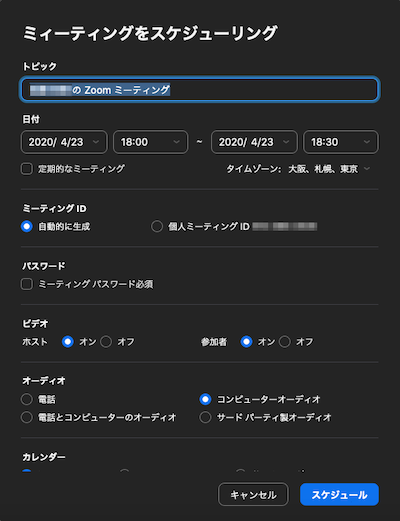
承認しないと入れないようにするためには、「待機室を有効化」します。その場合、「ホストより前の参加」は無効にしておいた方がいいかも。
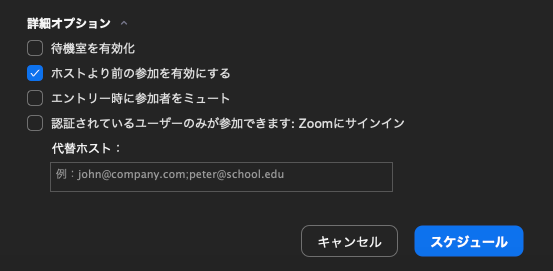
作成できたら、「・・・」を押す。
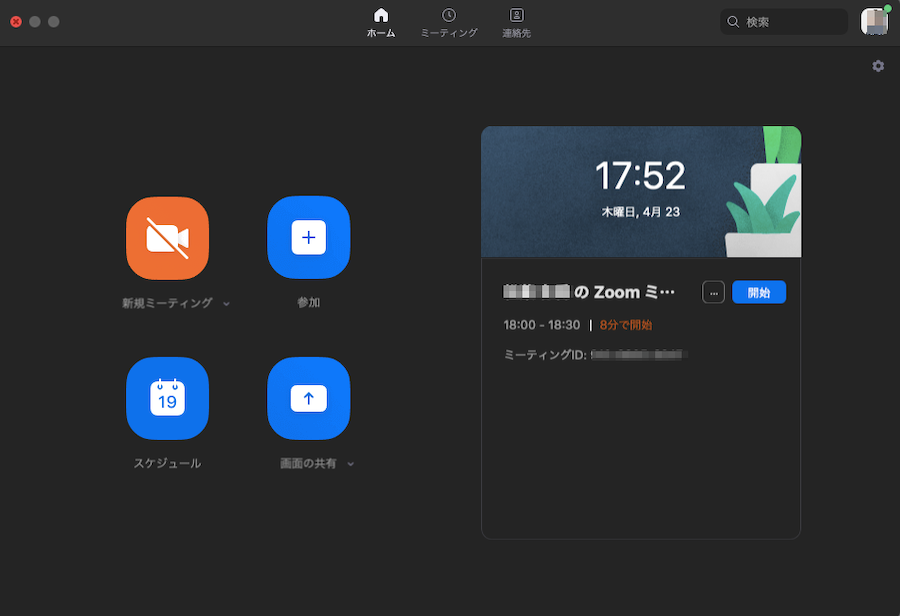
すると招待をコピーできます。
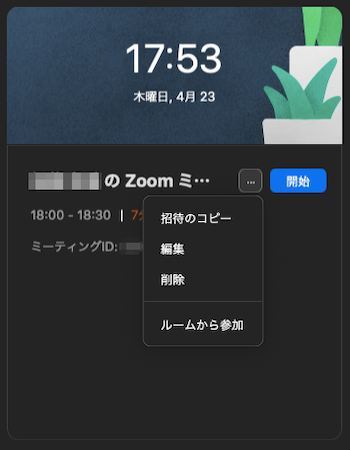
新規ミーティングで作った場合は、画面中央のURLをコピーするか、「参加者」→「招待」でURLを取得できます。
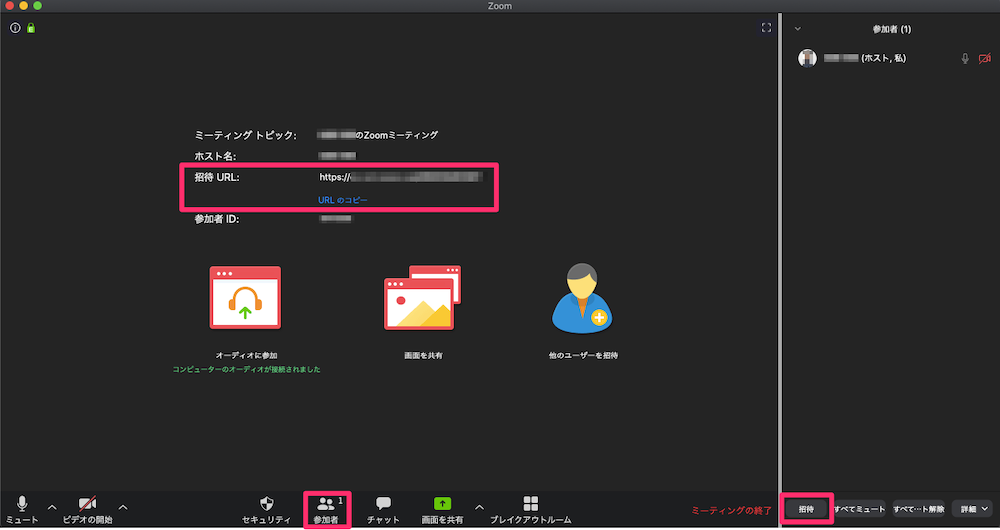
ただ、無料アカウントだと3人以上で繋ぐ時は上限が40分なので、それ以上話す場合は有料アカウントの人がURLを発行するか、2回分のURLを共有しておく必要があります。
見え方
ZOOM のよいところは見え方を切り替えることができるところ。
こちらがスピーカービュー。喋っている人が大きく写ります。
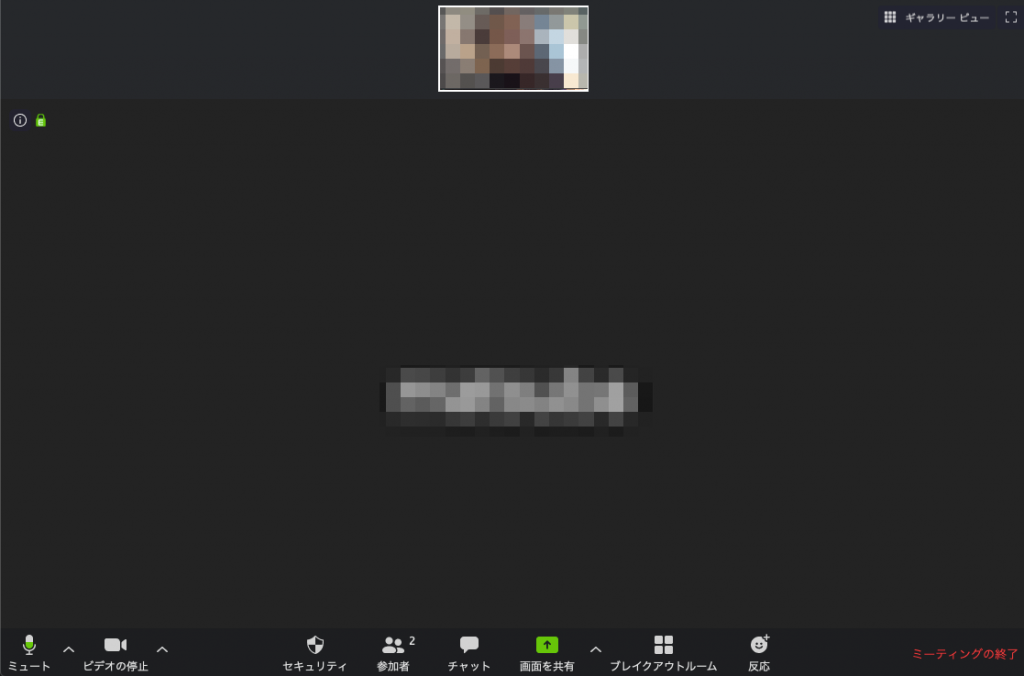
対してこちらはギャラリービュー。参加者全員の顔が並びます。
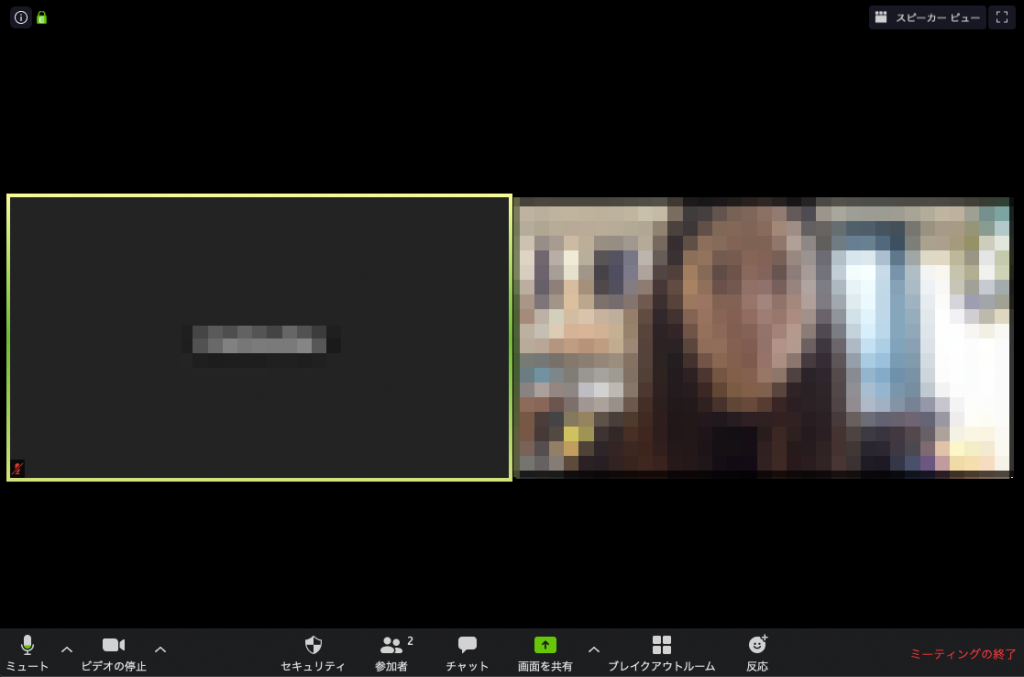
飲み会をやるときは全員の顔が見えた方がみんなで飲んでいる感がでるので、このギャラリービューがお気に入りです。
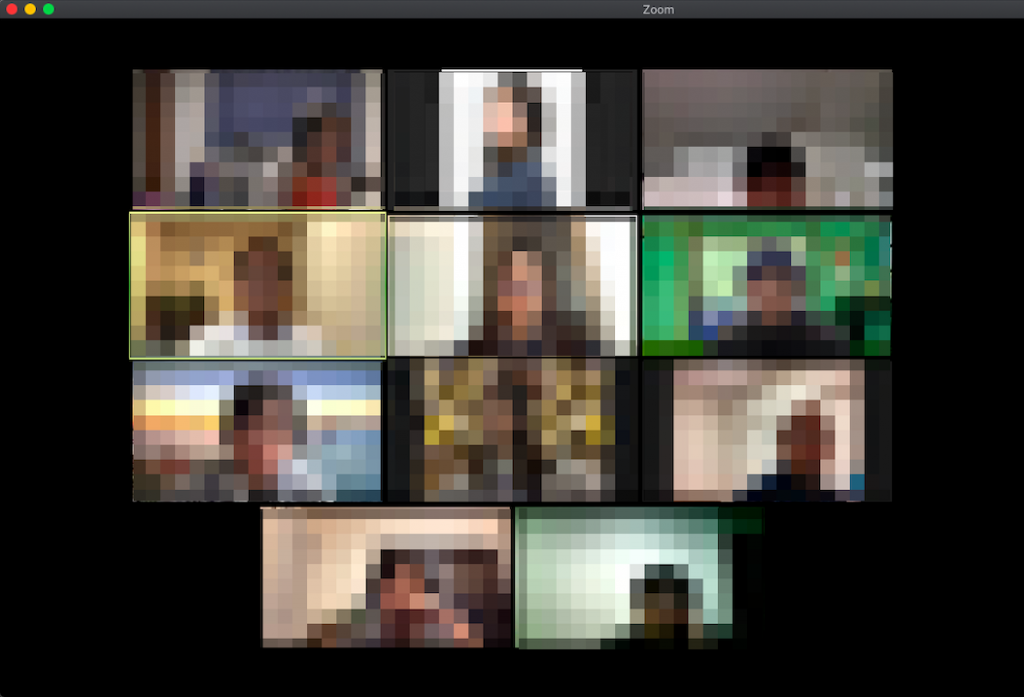
たくのむ
オンライン飲み会専用に2020年に作られた新しいツール。上限は12人のようです。
アカウント作成不要、URLを共有すれば入ることができます。
作成手順
時間を設定できますが、実際設定してもそれ以上続けることはできました。
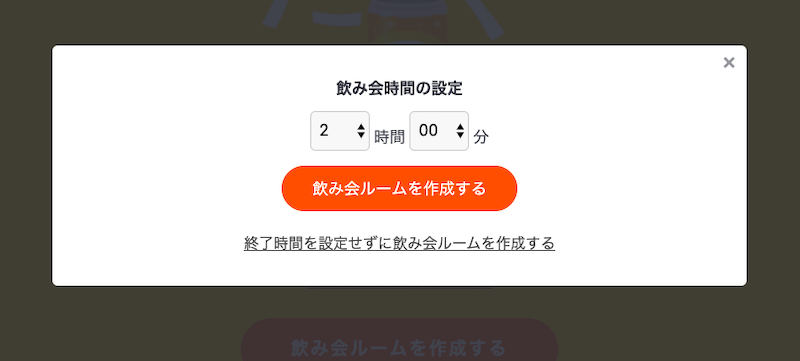
主催者が作ると、URL、QR が発行されます。
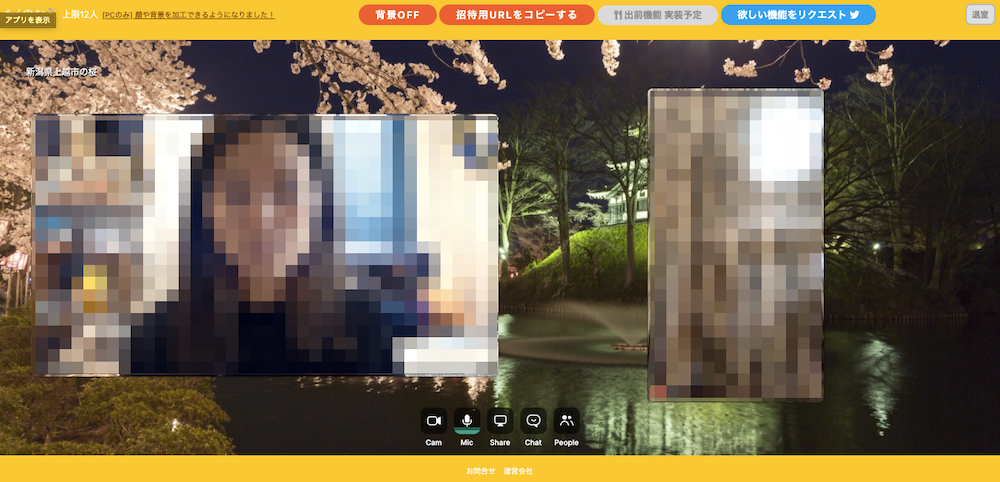
見え方
画面はこちら。見た目は ZOOM をポップにした感じでしょうか。背景は桜が表示されて、花見している気持ちになりますね。
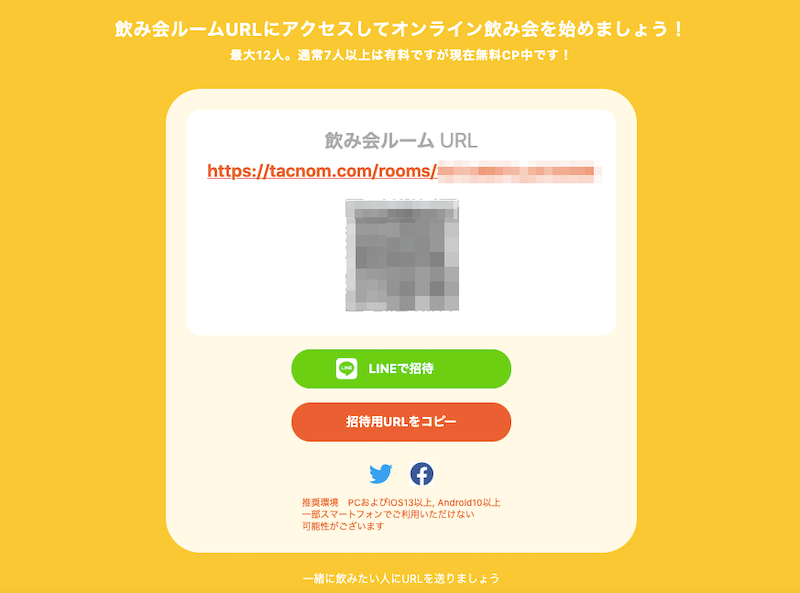
Remo
アカウント作成必要。
作成手順
他のと比べると、作る時がちょっとややこしい。
最初に会社名を入れないといけないのですが、適当な名前でも良さそうです。ただ、他の人と被ったらアラートがでます。
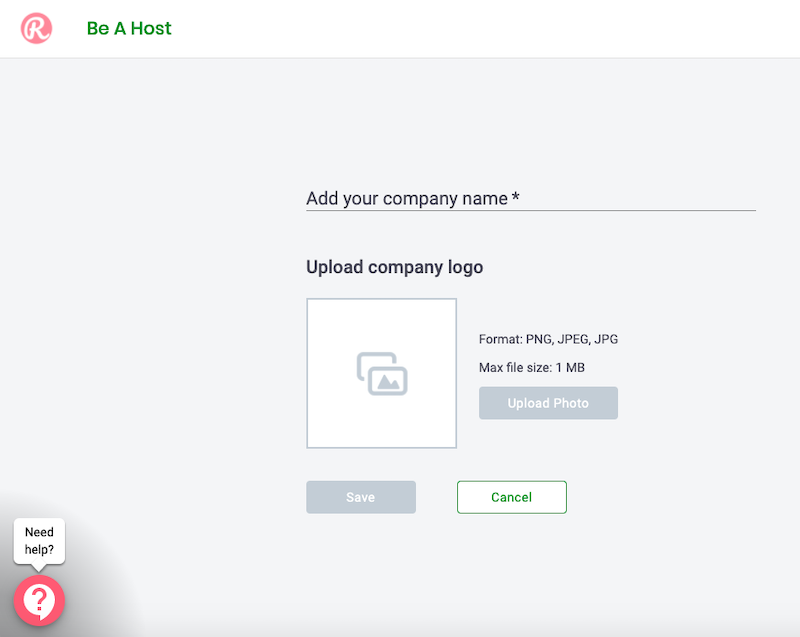
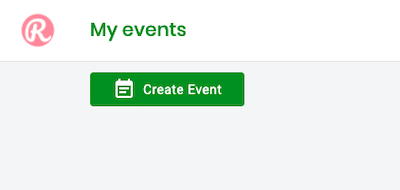
入力内容は、時間さえちゃんと入力すれば、あとは自由。
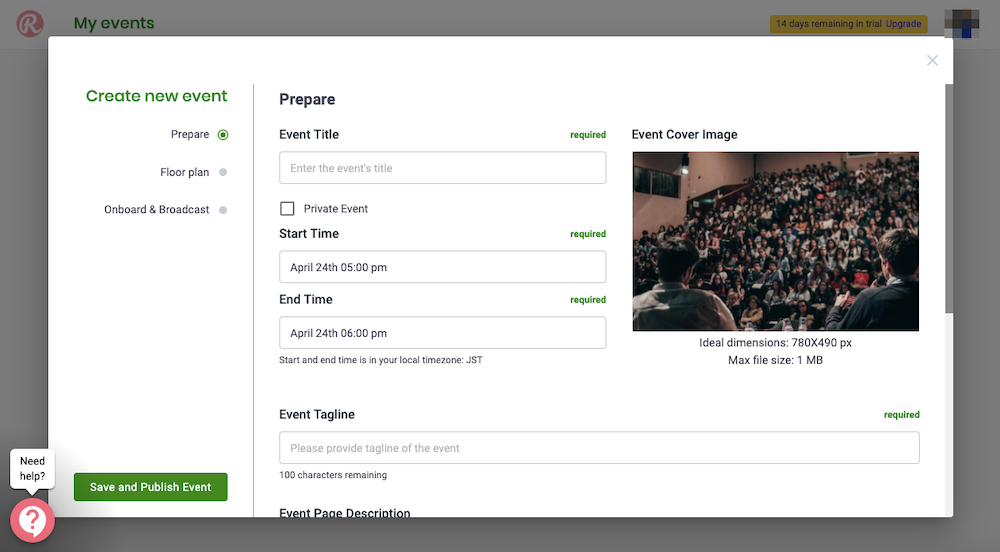
イベントを作れたら、URLを共有して知らせます。
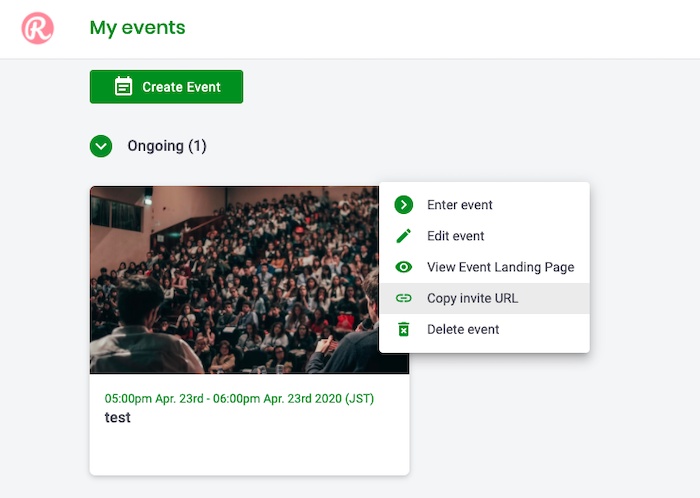
見え方
こちらのツールでは、1~6人で1グループになり、たくさんの部屋に分かれることができます。
逆に言うと6人までしか同じ場所に入れないので、以前7人で飲み会をしたときは困ってしまい、結局ZOOMになったという(笑)
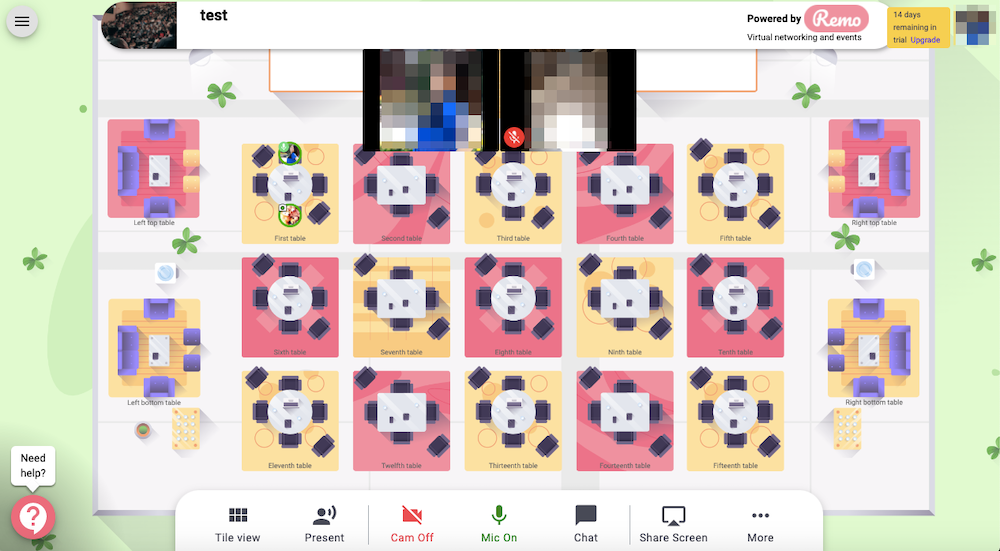
大人数飲みで席移動するようなイメージで使うと良さそうですね。
席移動はダブルクリックでちょちょいのちょい。
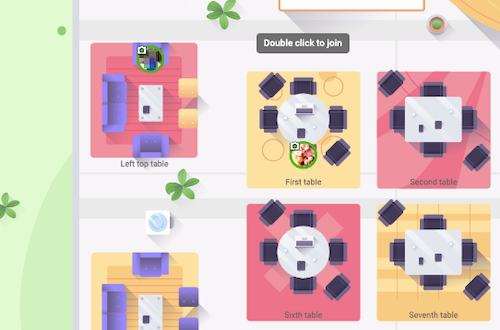
同じテーブル内で話すときは、Tile View という一番左のアイコンを押せば、他のツールと同じように顔を大きく並べてお話ができます。
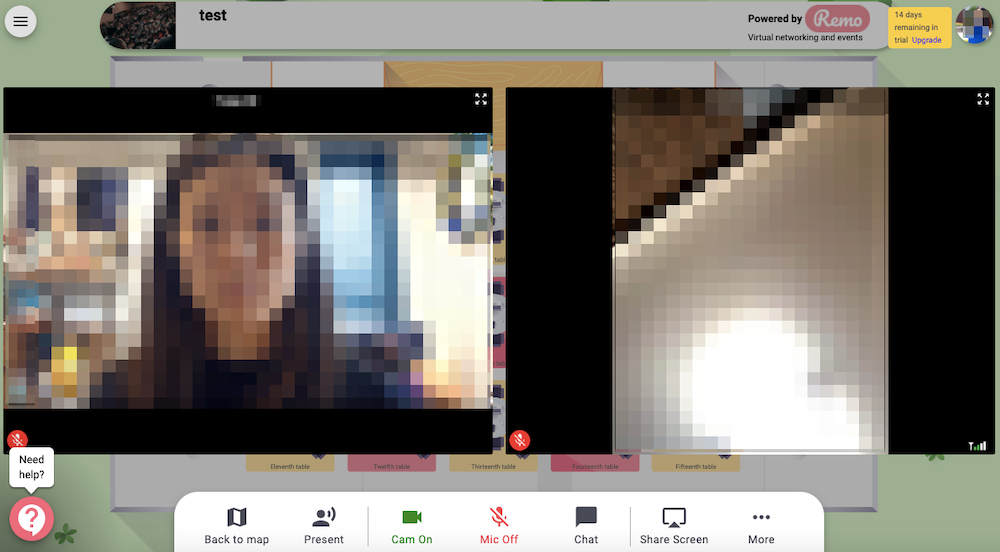
最初に主催者が挨拶するときなどは、Present を押せば一人が話すことができます。ただ、他の人の顔が見れないので、反応がわかりづらいかな・・・。セミナーやワークショップで司会・登壇者がいる場合はよさそうですね。
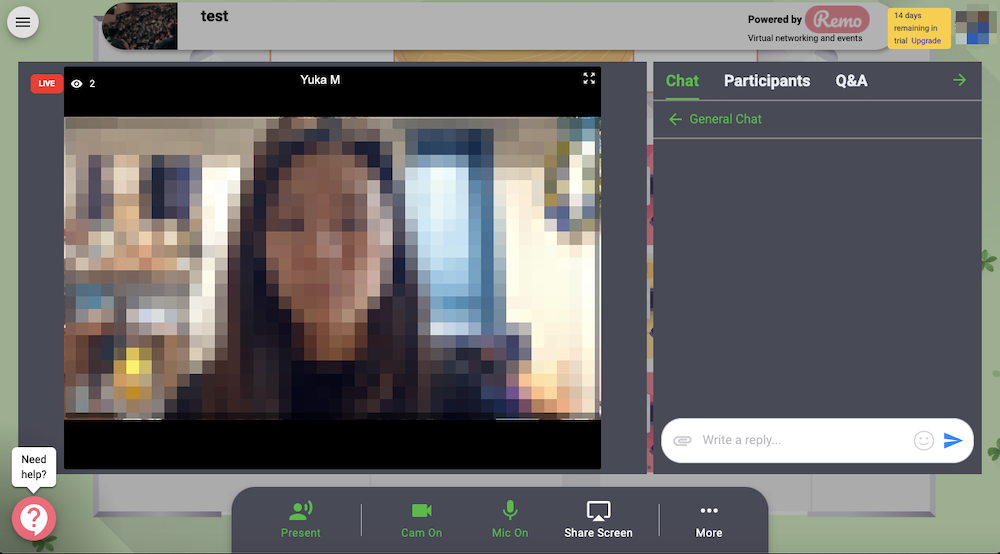
ツールまとめ
| ツール | アカウント | イベント作成 | 飲み会人数 | 会議 | WS・セミナー |
|---|---|---|---|---|---|
| ZOOM | 主催者のみ | 簡単 | 2〜10名程度 | ◯ | ◯ |
| たくのむ | 主催者のみ | 超簡単 | 2〜12名 | × | × |
| Remo | 全員必要 | やや複雑 | 12〜大人数 | △ | ◯ |
飲み会だけでいうなら、大人数で席替えしたいなら Remo、12名以内で時間を気にせず飲むならたくのむ、有料アカウントを持っていたり40分で部屋を変えてもいいなら ZOOM、という感じですかね。ZOOM でも100人まで入れますが、大人数なら Remo の方が良さそう。
便利なアイテム
雑音を消してくれる Krisp
これがあれば、食べながらでもマイクを切らなくていい!
咀嚼音など、雑音を自動で除去してくれるノイズキャンセリングツールです。
小ネタで使える Alexa
オンライン飲み会でも乾杯をすると思います。
そんな時に、こちらのスキルを使ってみては?
オンライン飲み会の様子を写真(スクリーンショット)に撮るときは、こちらのスキルを!
外だとウェイクワードが恥ずかしいとよく聞きますが、プライベートスペースである家だと、使いやすいかも・・・!?
スマートスピーカーを持っていない方は、おうちにいる時間が長いからこそ、この機会に手を出してみては?^^
やると楽しいふざけネタ
離席した人の背景をパクる
いやーこれ実際やられたんですけど、むっちゃ面白かったですねw
離席している間に、参加者全員が離席した人の画像をスクショ撮って、それを背景にするんですよ。
それで離席した人が戻ってくると、あれれ?
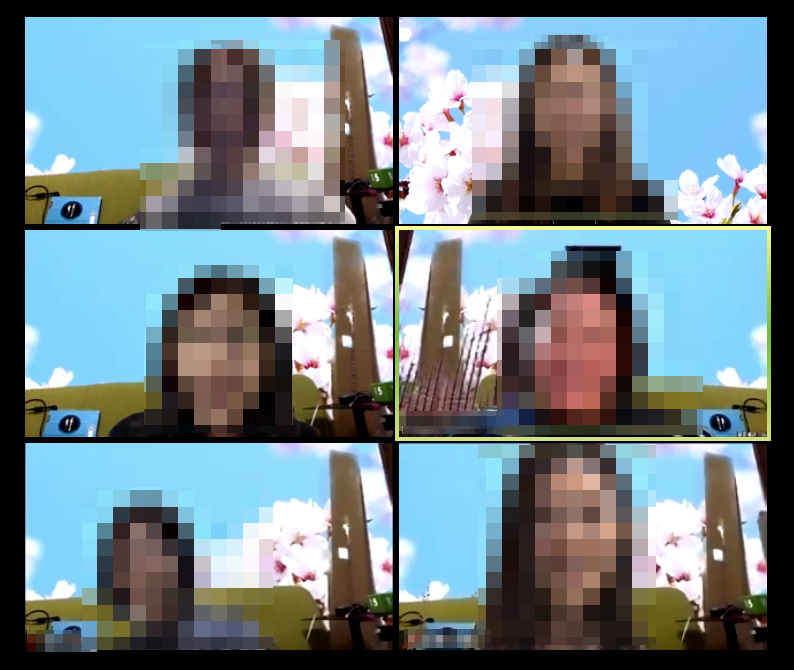
最初は気付きませんでしたw
みんな同じ背景を Web から拾ってきたのかーと思ったんですが、よく見ると自分の家のソファが他の人のところにも写っているw
全員で同じ背景にする
学生時代の友人とかだと、昔懐かしの画像を拾ってきて、みんなで背景を揃えるというのも楽しかったです。思い出話が話題にちょうどいいですね。
参加者の誰かの顔が大きく写っている写真を背景にすれば、本人か写真か見分けがつかなくなる、というのも笑いのネタにw
最後に
オンライン飲み会は、外出自粛でたまっているストレス発散ができたり、この状況だからこそ生まれた機会もあると思うんです。
この状況だからこそ、挑戦できること、楽しめることを見つけて、有効活用していけるといいなと思います!
最新情報をお届けします
Twitter でaoxaをフォローしよう!
Follow @a093_jp